PPT转换成视频的方法介绍
PPT文件怎么转视频?PPT在线转换视频方法

PPT文件怎么转视频?PPT在线转换视频方法
平常PPT相信大家应该都用得不少了。
PPT作为我们日常较为常用的文件类型之一,有时为了展示和使用方便,变换一下格式也是在所难免,这其中会涉及到不同文件类型的相互转换。
PPT与Word之类的文件的相互转换大家应该都比较了解,这个也还相对比较简单。
但是PPT与视频之间的转换,可就不一样了。
相比PPT,视频播放会更加直观,观看效果也会更好好。
可是,PPT和Word两种完全不同的文件格式,想要相互转换,会不会很复杂呢?事实上,只要选对工具,也会特别简单。
有很多软件都可以实现PPT和视频之间的相互转换。
那么有没有什么方法可以不需要下载软件就实现这种转换的呢?事实上是有的。
今天我们要为大家介绍的,就是PPT在线转换成视频的方法。
具体操作步骤是:
1、首先,需要登录迅捷PDF转换器的网站;
2、然后,选择“文档转换”功能,在里面找到“PPT转视频”;
3、点击“选择文件”,选中相应的PPT文件;
4、添加文件完成之后,点击“开始转换”;
5、静待一会儿,等待转换完成;
6、转换完成,可以看到“获取二维码”和“立即下载”,假如你想简单拿到视频就可以的话,点击“立即下载”。
这就是PPT文件在线转换成视频的方法啦,感兴趣的赶紧去试试吧。
PPT课件怎么生成视频

方法/步骤
在弹出的「另存为」窗口中编辑文件 的名称,之后点击「保存」按钮。
方法/步骤
视频输出完成后,系统会自动弹出 「输出视频完成」的提示窗口,这里 可以选择「打开视频」或「打开所在 的文件夹」查看。这时我们的视频就 输出完成了。方法/步骤源自这时我们的视频就输出完成了。
总结
■通过「WPS」打开需要生成视频的PPT文件。 ■点击「文件」按钮,在弹出的下拉框中,鼠标悬浮于「另存为」按钮处。 ■当右侧选项卡切换「保存文档副本」时,点击「输出为视频」。 ■在弹出的「另存为」窗口中编辑文件的名称,之后点击「保存」按钮。 ■视频输出完成后,系统会自动弹出「输出视频完成」的提示窗口,这里可以选择「打开视频」 或「打开所在的文件夹」查看。 ■这时我们的视频就输出完成了。
PPT课件怎么生成视频
名词解释:课件
课件(courseware)是根据教学大纲的要求,经过教学目标确定,教学内容和任务分析,教学 活动结构及界面设计等环节,而加以制作的课程软件。它与课程内容有着直接。所谓多媒体课件 是根据教学大纲的要求和教学的需要,经过严格的教学设计,并以多种媒体的表现方式和超文本 结构制作而成的课程软件。
参考资料:ppt课件
ppt课件(用office PowerPoint制作的幻灯片),用于编辑、播放,各种操作,简单易学。 计算机大批量普及和多媒体技术的发展,运用多媒体上课已逐渐成为一种趋势。因而制作课件将 成为当前各教师的一项基本功,各校也积极的、有针对性的开展一些多媒体课件制作的校本培训。
谢谢观看
参考资料:课件制作软件
是一款功能全面、操作简单,满足远程教育要求的课件制作工具。使用者可完全独立安装并制作 成品课件,它支持动态记录教学和浏览器直接播放等多种功能。
PPT自动版转为视频wmv格式制作过程

PPT自动版wmv格式制作过程一、PPT自动版制作PPT制作采用office2013版本建议采用office2013以上版本;因为版本太低输出视频分辨率支持的越低;2013版本最高支持960720的分辨率;2016版本最高支持14401080;主要过程如下:1. 提前录制好音频;插入ppt并设置音频样式为后台播放..点击插入音频后的喇叭按钮;菜单栏出现音频工具;选择播放栏;选择在后台播放..设置图如下:2. 录制PPT记录幻灯片切换时间主要操作是:点击幻灯片放映;录制幻灯片演示;从头开始录制;开始录制..设置图如下:3. 制作PPT视频;录制完视频后保存;并返回首页;点击页面上的喇叭;并删除..该项操作主要是通过PPT转换后的视频;背景音乐音质太差;所以录制视频时只录制视频画面;无音频..主要操作是:文件——导出——创建视频..在右侧创建视频栏目中计算机和HD显示中选择第一个分辨率为960720;office能创建mp4和wmv格式的视频;两者都可以..最后选择创建视频..4. 点击创建视频后;PPT返回首页;最下方栏目会显示创建进度;一定要等下面的进度条全部完成后再查看创建的视频;此过程不能关掉PPT软件..二、为视频添加音频1. 点击上册添加视频或者直接将视频拖入视频窗口即可添加视频..添加后可随时截取视频片段..2. 添加成功的视频如图所示..3. 在上方标题栏中选择音频选项;并将音频拖入编辑框中;插入音频;如下图所示..4. 添加完音频和视频后点击中间的确认修改;确保输出文件是已修改文件..5. 设置完成后右侧视频窗口下方的导出视频并对视频属性进行设置;片头不用管;参数设置中;导出尺寸选自定义分辨率;视频比特率选3000即可;也可以选更高的比特率;但由于视频分辨率限制最后输出视频比特率并不高..视频帧速率小于30即可..设置结束后点击导出即可..6. 爱剪辑软件只能导出mp4或avi格式文件;需要重新编辑和转换模式..三、剪辑并转换wmv格式视频剪辑采用狸窝全能视频转换器;由于爱剪辑软件强制插入片头和片尾;需要对其裁剪掉..之前采用过格式工厂;由于格式工厂格式转换后画面存在闪动的情况;最后改选为狸窝视频转换软件..主要操作如下:1. 查看爱剪辑视频导出属性;在属性栏详细信息中;确定视频文件的比特率、视频帧等数据;方便后续使用..2. 打开狸窝视频转换软件;点击上当添加视频 ;加入需要编辑的视频..3. 添加完视频后;点击视频编辑;通过拖动时间轴查看爱剪辑添加的片头和片尾情况;并在下方截取栏中确定文本视频的起止时间;将原视频裁剪出来..4. 裁剪好视频后;选择输出视频属性;预置方案中选择高清视频中的wmv 格式;点击右侧设置按钮;选择具体的视频属性5. 视频栏;视频质量选择自定义;视频尺寸、比特率、帧率和宽高比等按照原视频信息进行设置;音频的音频质量选择高等质量即可..6. 视频输出属性确定后点击右侧绿色的开始按钮;即可进行转换..7. 待进度条结束后;查看输出的视频即可..视频制作完成..。
【ppt转换成mp4】PPT转化为MP4软件及方法大全
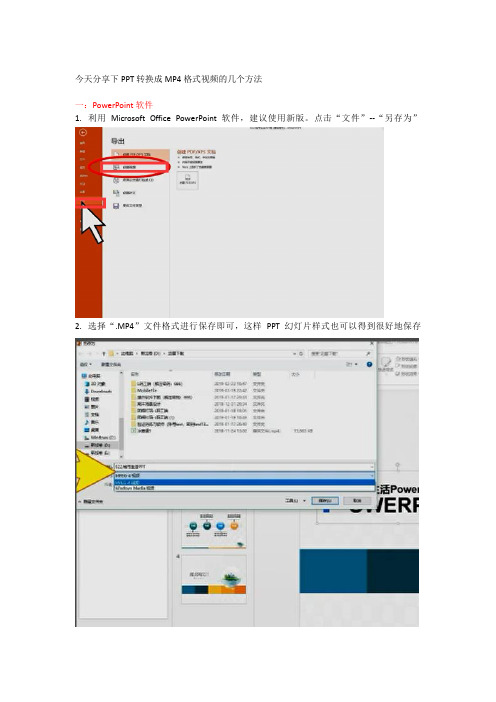
今天分享下PPT转换成MP4格式视频的几个方法
一:PowerPoint软件
1.利用Microsoft Office PowerPoint软件,建议使用新版。
点击“文件”--“另存为”
2.选择“.MP4”文件格式进行保存即可,这样PPT幻灯片样式也可以得到很好地保存
二:利用狸窝PPT转换器
1.软件打开以后,就需要将之前准备好的PPT文档添加进来了。
2.软件界面下方预设方案选择“MP4高清”“保存位置”然后就可以点击“start”开始转
换。
评价:输出效果可以清晰度可以自由选择。
三:利用迅捷PDF转换器
1.我们选择迅捷PDF转换器(在线款),选择转换格式“PPT转视频”;
2.添加文件:文档添加成功后即可进入转换状态,大家现在要做的就是稍等一会;
3.下载文件,后台会在最短的时间处理好的文档,大家只需要在转换完成之后,将文档下载到自己的电脑/手机中就可以啦;
评价:更加专业、效果好、多种格式可选择、可批量转换。
迅捷PDF在线转换器将PPT转换成视频的简单方法

在学习中我们就可以需要用到PPT,那么这些PPT中有我们需要转换的视频文件,我们是怎么将一些PPT文件转换成视频的呢?下面就简单给大家介绍一下。
步骤一:我们首先需要将这些PPT文件准备好,整理好放在一个文件夹中,将这样的文件夹放在桌面上;
步骤二:然后我们通过在浏览器上的搜索进入到迅捷PDF在线转换器的在线网站中,然后在导航栏中的视频音频转换中找到PPT转视频;
步骤三:入之后就可以进行文件的视频宽度的设置,视频的宽度可以选一个大小适合的;
步骤四:然后进行文件的选择,点击界面直接选择,将PPT文件直接拖拽到界面中,或者是直接进行文件的拖拽上传;
步骤五:等文件上传文件成功后就可以进行文件的转换了,点击开始转换即可,将PPT文件转换成视频;
步骤六:转换的时候可能会需要一定的时间,我们可以耐心的等待一段时间,等文件转换完成,等进度条到百分百就可以转换完成;
步骤七:在最后等PPT转换成视频文件转换成功后就可以进行文件的在线下载了,将文件下载到桌面上。
综上就是小编给大家介绍的PPT转换成视频的方法,希望可以帮助到大家。
ppt怎样录制成视频教程

ppt怎样录制成视频教程 怎么将ppt录制成视频呢,其实⽅法很简单,当对于刚从其它版本转型过来的应该就不会太懂吧,没关系下⾯店铺就为你分享ppt怎么录制成视频的⽅法啦! ppt录制成视频的⽅法 ⾸先制作⼀个个性的漂亮PPT⽂件,加⼊个⼈⾊彩元素!如图所⽰,新建幻灯⽚后,然后选择“插⼊”--“图⽚”,添加本地电脑上所需的图⽚;或选择“插⼊”--“⽂本框”,添加相应⽂字,其字体、⼤⼩、颜⾊、效果等都可以⾃定义。
在幻灯⽚上的图⽚和⽂字位置可以随意放置哦! 2为PPT⽂件添加⼀个背景⾳乐(这⾥不添加背景⾳乐的话,也可以在使⽤狸(liwo)窝PPT转换器时添加),步骤是“插⼊”--“声⾳”选项中的“⽂件中的声⾳(F)...”,然后选择本地电脑上已有的指定⾳乐⽂件,添加到幻灯⽚上。
如图所⽰!添加⾳乐后,在幻灯⽚上出现⼀个“⼩喇叭”的图标! 3为PPT⽂件添加动画特效。
步骤是“动画”--“⾃定义动画”,在界⾯右边就会出现⼀个⾃定义动画的编辑栏,可设置选择“添加效果”的进⼊(E)、强调(M)、退出(X)、动作路径(P)等内的动画效果。
如图所⽰在幻灯⽚中的⼀条条虚线,就是设置图⽚的路径动画了。
4制作好了PPT⽂件后,关闭PPT再打开PPT转换视频软件,开始将PPT转换任意格式视频⽂件。
把PPT幻灯⽚转换成视频: 打开PPT转换器,在出现的初始界⾯上,单击“添加(A)”按钮,打开浏览⽂件夹,再将制作好的PPT ⽂件,添加导⼊到软件上。
软件⽀持添加所有版本的PPT幻灯⽚。
如图所⽰,添加的⽂件是2007版本的PPT。
⾃定义设置。
单击“⾃定义(C)”按钮,可进⼊⾃定义设置窗⼝。
设置幻灯⽚的“演⽰”、“转换设置”、“⽔印”选项。
其中“演⽰”⼀项内包含有换⽚时间、背景⾳乐、声⾳设置、幻灯⽚的选项设置。
可以根据需要来设置。
选择预置⽅案,即输出格式。
可选格式有RM、rmvb、3gp、mp4、avi、flv、f4v、mpg、vob、dat、wmv、asf、mkv、dv、mov、ts、webm等。
怎么把ppt转换成视频
怎么把ppt转换成视频下载温馨提示:文档由本店精心编制而成,希望大家下载以后,能够帮助大家解决实际的问题。
文档下载后可定制随意修改,部分格式可能存在问题,请根据实际需要进行相应的调整和使用,谢谢!并且,本店铺为大家提供各种各样类型的实用资料,如教育随笔、日记赏析、句子摘抄、古诗大全、经典美文、话题作文、工作总结、词语解析、文案摘录、其他资料等等,如想了解不同资料格式和写法,敬请关注!怎么把ppt转换成视频把ppt转换成视频的方法PPT文件的制作1新建PPT文件,打开PPT,单击“插入”项--“相册”--“编辑相册(E)...”,弹出相册窗口,选择“插入图片来自...”--“文件/磁盘(F)...”。
如图所示。
2然后弹出“插入新图片”的搜索文件夹窗口--全选需要的照片--单击“插入(S)”。
弹出“编辑相册”窗口,可以调节照片先后顺序、图片版式、等。
然后单击“更新(U)”,插入照片。
一个照片成为一个PPT幻灯片。
3可以适当加入文字。
步骤:插入--文本框--横排文本框可垂直文本框,输入文字。
鼠标拖动输入的文字,到任意个人满意的位置。
4设置幻灯片与幻灯片之间的切片效果。
在“动画”一项下面的工具栏上,如图所示。
切换效果分有无切换效果、淡出和溶解、擦除、推进和覆盖、条纹和横纹、随机等。
5PPT制作完毕,记得关闭PPT文件,然后再打开PPT转换器。
如果没有关闭PPT幻灯片而进入转换,容易影响到转换及转换失败。
PPT转换视频格式运行PPT转换器。
在出现的初始界面上,单击“添加(A)”按钮,将刚制作好的PPT文件,添加导入到软件上。
软件支持添加所有版本的PPT幻灯片。
设置背景音乐。
主要是设置幻灯片和转换后的视频相关内容。
单击“自定义(C)”按钮,可进入“自定义设置”窗口,设置“演示”、“转换设置”、“水印”选项,其中“演示”一项内包含有换片时间、背景音乐、声音设置、幻灯片的选项设置。
选择预置方案,即输出格式。
可以根据视频播放设备或个人的用途来定。
PPT转视频怎么转?不妨试试这三种方法
在办公生活中,老板有时候会要求我们把PPT文件中内容以视频形式呈现出来。
我们重新整理材料制作视频很浪费时间,我们不如直接把PPT文件转成视频文件,那么PPT转视频怎么转呢?下面我就来教大家三种转换方法。
方法一:在线PPT转视频工具:迅捷PDF在线转换器步骤:1、在浏览器中打开这个网站,接着在首页的“文档转换”栏里,点击“OFFIC E转换”菜单中的“PPT转视频”选项,然后在弹出的界面中直接添加PPT文件就可以了。
2、文件添加完成即可以转换。
文件转换完成之后,我们可以点击页面中的“继续添加”批量转换文件,可以点击“获取二维码”或者是“立即下载”保存视频文件。
如果大家需要经常使用的话,可以下载一个PC版的PDF转换器哦。
方法二:另存为视频格式工具:PowerPoint 2016步骤:1、在PowerPoint 2016 中打开PPT文件,接着点击页面中的“文件”,点击菜单中的“另存为”,然后点击依次点击这台电脑、桌面选择PPT文件就可以了。
2、紧接在“另存为”界面的“保存类型”中,选择视频文件格式类型。
然后我们点击页面中的“确定”就可以了。
方法三:导出为视频文件工具:PowerPoint 2016步骤:1、将PPT文件打开在“PowerPoint 2016”中,接着点击页面中的“文件”,然后点击菜单中的“导出”,然后连续点击页面中的“创建视频”就可以了。
2、接着我们可以在“另存为”界面的“保存类型”中,选择文件导出为mp4或者是wmv视频格式,然后点击“确定”就可以了。
那么以上就是PPT转视频的三种方法,大家可以学习一下。
另外大家还可以学习一下类似PDF转Word、PPT转PDF的转换方法,以后都会用的到的。
PPT转视频,如何把PPT转成视频
ppt是一种文稿演示程序,不是视频文件,很多朋友都想将PPT转视频,但是使用视频转换软件是无法将其转换的。
怎么把PPT转成视频呢?其实,我们可以通过录制的方式把ppt转换成视频,录制工具可以使用国内最流行的全能录像软件 - 《超级捕快》,它界面简洁,操作简便,导出的录像文件体积小而且画面清晰,下面我将我的录制步骤分享给大家看看,希望能够帮到有需要的朋友!
一、使用“电脑屏幕录像”功能轻松将PPT转成视频。
如下图所示,启动软件后,我们选择“电脑屏幕录像”选项卡。
先在下图第一个蓝色选框处选择我们想要导出的视频格式,如果你想将你录制好的视频文件上传到网上与朋友们一起分享,你可以选择导出体积小而且画面清晰的FLV格式。
同时,在下图第二个蓝色选框处,我们可以灵活地选择工具进行我们的具体录像区域选择操作,超级捕快对录像区域的选择提供了两种工具,方便一键拖拉选择和精确选择!
二、同步录制音频。
如果我们想将电脑上的声音或者麦克风的声音一同录制进视频,我们可以在下图第一个蓝色选框处灵活设置录制的音频端口,这样我们就可以将音频一同录制进去了!同时,在下图第二个蓝色选框处,我们可以看到实用的录制快捷键,这样录制步骤就变得更加便捷了!
三、开始将PPT转换成视频!
完成以上第一步和第二步的操作后,我们就可以开始录制PPT了。
为了让录制的PPT时间精准,以及避免录制多余的录像部分,软件人性化地提供了“延时录制”功能,这样我们就可以灵活控制开始录制的时间了。
PPT如何导出为视频文件
PPT如何导出为视频文件在日常工作和学习中,我们常常需要将制作好的 PPT 演示文稿转换为视频文件,以便更方便地分享、播放和存档。
那么,如何才能顺利地将 PPT 导出为视频文件呢?下面,我将为您详细介绍具体的操作步骤和需要注意的事项。
首先,我们需要打开要导出为视频的 PPT 文件。
确保您已经完成了PPT 的所有编辑和设计工作,因为一旦导出为视频,就很难再进行修改了。
接下来,找到“文件”选项卡,点击它,然后在弹出的菜单中,选择“另存为”。
在“另存为”的窗口中,我们需要选择保存的位置,并在“保存类型”的下拉菜单中找到“视频”选项。
这时,您可能会看到几种不同的视频格式可供选择,常见的有MP4、WMV 等。
MP4 格式通常具有较好的兼容性,适合在大多数设备上播放;而 WMV 格式则是 Windows 系统自带的视频格式,如果您主要在Windows 设备上使用,选择 WMV 也是不错的。
选择好视频格式后,点击“保存”按钮。
此时,可能会弹出一个“另存为视频”的窗口,这里有一些重要的设置需要您关注。
在“另存为视频”窗口中,您可以选择视频的质量。
一般来说,高质量的视频会更清晰,但文件大小也会更大;低质量的视频文件较小,但可能会在清晰度上有所损失。
如果您不确定如何选择,可以先选择“中等质量”进行尝试。
还有一个关键的设置是“每张幻灯片的秒数”。
这决定了在生成的视频中,每张幻灯片的停留时间。
您可以根据 PPT 的内容和您的需求来设置。
比如,如果您的 PPT 中有较多的文字需要阅读,或者有复杂的动画效果需要展示,可以将每张幻灯片的秒数设置得长一些;反之,如果 PPT 内容比较简洁,您可以设置短一些,以保持视频的节奏。
另外,如果您的 PPT 中使用了旁白、计时或者录制的幻灯片放映,您还可以在这里勾选相应的选项,以确保这些元素能够正确地包含在生成的视频中。
在设置好所有选项后,点击“创建视频”按钮,系统就会开始将 PPT转换为视频文件。
- 1、下载文档前请自行甄别文档内容的完整性,平台不提供额外的编辑、内容补充、找答案等附加服务。
- 2、"仅部分预览"的文档,不可在线预览部分如存在完整性等问题,可反馈申请退款(可完整预览的文档不适用该条件!)。
- 3、如文档侵犯您的权益,请联系客服反馈,我们会尽快为您处理(人工客服工作时间:9:00-18:30)。
PPT转换成视频的方法介绍PPT在线转换成视频怎么转?有的时候就会避免不了PPT放映会带来时间上的冲突,所以我们可以将PPT转换成视频的形式呈现给大家,那么我们是怎么将PPT在线转换成视频的呢?下面就来给大家简单的介绍一下。
操作选用工具:迅捷PDF在线转换器
迅捷PDF在线转换器:/
操作说明:在使用迅捷PDF在线转换器的时候我们可以在线将PPT转换成视频,进行观看,方便快速,大家快来试一试吧!
具体操作步骤:
1、首先我们打开电脑,在百度浏览器上进行搜索。
2、这时我们就会进入到一个登录的页面,在登录的页面上,我们可以进行先注册,也可以用QQ号或者是微信号直接登录。
3、登录进入之后,我们可以点击文档转换中的PPT在线转视频。
4、我们点击文件选择,进行选择文件的上传。
5、打开我们之前所选择的文件就好了。
6、我们点击开始转换,在转换的时候会需要一些时间的等待,所以
我们要耐心的等待,我们还可以自定义视频的宽度和视频是否被公开。
综上就是我所分享的方法了,希望可以给到大家一些帮助。
迅捷PDF在线转换器:/。
